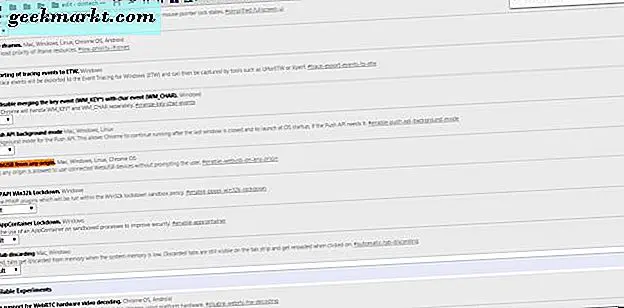Samsung’s One UI tốt hơn đáng kể so với giao diện người dùng Samsung Experience và TouchWiz trước đây của nó. Tuy nhiên, nó đòi hỏi rất nhiều tinh chỉnh và một số tính năng bổ sung như quay màn hình gốc, mà bản nâng cấp One UI 2.0 đã đóng một vai trò lớn trong việc hoàn thành chúng.
Mặc dù Samsung đã mang đến một số tính năng còn thiếu mà các đối thủ cạnh tranh đã có. Bản cập nhật này chủ yếu tập trung vào việc tối ưu hóa và tạo ra một giao diện nhất quán và gọn gàng hơn.
One UI 2.0: Các tính năng được bổ sung tốt nhất
1. Mở khóa nhiều khuôn mặt
Cho đến nay, bạn chỉ có thể sử dụng một khuôn mặt để mở khóa điện thoại thông minh của mình. Trong One UI 2.0, bạn có tùy chọn thêm nhiều khuôn mặt để Mở khóa, giống như bạn có với dòng iPhone Xs. Điều này rất hữu ích khi nhiều người sử dụng thiết bị và quan trọng nhất là bạn có thể thêm các khuôn mặt thay thế của chính mình với các khía cạnh, nắp, v.v. để nhận biết tốt hơn.
Ngoài ra, Samsung cũng thực hiện mở khóa bằng khuôn mặt rất nhanh mà bạn có thể dễ dàng nhận ra sự khác biệt sau khi cập nhật. Hơn nữa, họ cũng đã thêm một tùy chọn nhỏ được gọi là 'yêu cầu mở mắt' để tăng cường bảo mật.

2. Ghi màn hình gốc
Đây là một tính năng mà Apple có từ iOS 12 và về mặt Android, nó vẫn bị thiếu ngay cả trong Android 10. Nhưng Samsung đã đưa nó vào One UI 2.0 của họ.
Bạn có thể chỉ cần vuốt xuống bảng cài đặt nhanh và nhấp vào nút chuyển đổi ghi màn hình để bắt đầu quay và bạn có thể tìm thấy các video trong thư mục ghi màn hình trong thư viện. Bạn có thể chọn chất lượng giữa 1080p, 720p và 480p. Samsung cũng cung cấp các tùy chọn khác như chú thích trong khi quay màn hình, ghi bằng camera trước cùng với màn hình ghi âm và một vài điều khiển âm thanh khác theo kiểu Samsung tương tự.

3. Giao diện người dùng Chăm sóc thiết bị mới với nhiều thông tin hơn
Xem xét những thứ mà iOS có và Android thiếu là dữ liệu tiêu thụ pin. iPhone hiển thị cho bạn dữ liệu trong 7 ngày qua với các ứng dụng sử dụng nhiều pin nhất, v.v.
Samsung cũng đã mang một tính năng như vậy vào điện thoại của họ với One UI 2.0. Nó không chỉ hiển thị dữ liệu tiêu thụ pin trong 7 ngày qua mà còn cung cấp cho bạn dữ liệu kiểm tra mỗi 2 giờ trong khoảng thời gian 7 ngày đó. Các tính năng Lưu trữ, Bộ nhớ và Bảo mật trong Chăm sóc thiết bị cũng có thiết kế mới với One UI.

4. Android 10 Cử chỉ và Hoạt ảnh
Điều duy nhất tôi mong đợi Samsung sẽ không thay đổi là Cử chỉ và Hình ảnh động của Android 10. Mặc dù có một số cảnh báo như bạn không thể truy cập menu bánh hamburger chỉ bằng cách vuốt sang phải, nhưng những cử chỉ này cho cảm giác sử dụng trực quan và tự nhiên hơn rất nhiều.
Nhưng dù sao, nếu bạn không thích chúng, bạn có thể chuyển sang các cử chỉ cũ của Samsung mà bạn có thể vuốt từ dưới lên. Hoặc bạn thậm chí có thể đi học cũ bằng cách sử dụng các nút điều hướng.
5. Digital Wellbeing được gắn liền với một ngôn ngữ thiết kế giao diện người dùng.
Samsung đã triển khai Digital Wellbeing từ One UI 1.0, nhưng nó không tuân theo ngôn ngữ thiết kế của One UI và nổi bật trong cài đặt. Với One UI 2.0, Samsung đã làm cho Digital Wellbeing trông giống với One UI.
Đáng ngạc nhiên là nó trông đẹp hơn và sạch hơn rất nhiều so với bản gốc. Nhưng dù sao, đó là một điều chủ quan nhưng điều đó không thay đổi thực tế là tất cả các cài đặt giờ đây trông nhất quán với cùng một ngôn ngữ thiết kế. Phần tốt nhất là, bạn sẽ nhận được tất cả các tính năng của phúc lợi kỹ thuật số mặc dù có rất nhiều thay đổi.

6. Tính năng Thùng rác trong Trình quản lý Tệp
Samsung Gallery có tính năng thùng rác này trong nhiều năm nay. Sau khi bạn bật tính năng này, nó sẽ lưu trữ tất cả ảnh và video đã xóa của bạn trong 15 ngày và xóa chúng sau đó.
Vì vậy, nếu bạn đã xóa nội dung quan trọng, bạn có thể lấy lại điều đó trong 15 ngày tới.
Giờ đây, tính năng tương tự cũng có sẵn cho ứng dụng Tệp của tôi. Vì vậy, bây giờ không chỉ ảnh và video, bạn có thể lấy lại âm thanh, tài liệu và tệp trong vòng 15 ngày tới.
Nhưng tính năng này không được bật theo mặc định, để bật, hãy vào ứng dụng Tệp của tôi> Menu ba chấm> Cài đặt> cuộn xuống và bật tùy chọn có tên Thùng rác hoặc Thùng rác tùy thuộc vào quốc gia của bạn.

7. Điều khiển con trỏ trong bàn phím
Cuối cùng, Samsung đã mang tính năng gõ cử chỉ và tính năng điều khiển con trỏ để sử dụng cùng một lúc. Trước đây, bạn có thể đặt các cử chỉ thành kiểu hoặc cho điều khiển con trỏ.
Giờ đây, bạn có thể bật các cử chỉ để nhập và cũng có thể sử dụng điều khiển con trỏ từ phím phím cách.
Cũng đọc:Mẹo và thủ thuật bàn phím Samsung

8. Chuyển động chậm trong Camera trước
Điều đầu tiên xuất hiện trong tâm trí sau khi kiểm tra tính năng này là Ảnh tự chụp của Apple.
Samsung đã có các tùy chọn chuyển động chậm và chuyển động siêu chậm trên điện thoại của họ từ 2 năm nay, nhưng những tùy chọn đó không khả dụng cho máy ảnh mặt trước.
Nếu bạn ghen tị với những người bạn iPhone của mình sử dụng Ảnh tự chụp, thì bây giờ bạn cũng có thể làm với điện thoại của mình.
9. Thư mục ứng dụng được thiết kế lại
Mặc dù Samsung tuyên bố One UI là tất cả về khả năng tiếp cận bằng một tay, tôi chưa bao giờ cảm thấy họ thực sự tối ưu hóa ngôi nhà One UI của mình cho khả năng sử dụng bằng một tay. Các thư mục ứng dụng ae không thể truy cập được, ngay cả ngăn kéo ứng dụng cũng không được tối ưu hóa cho khả năng truy cập bằng một tay.
Nhưng dù sao, với One UI 2.0, các thư mục Ứng dụng hiện được tối ưu hóa cho nó và tất cả các ứng dụng trong các thư mục đều có thể truy cập bằng một tay. Họ cũng cần phải tối ưu hóa ngăn kéo ứng dụng của mình và tất cả, nhưng đây là một bước tiến thực sự lớn để làm cho màn hình chính của họ tốt hơn.

10. Chế độ xem cửa sổ bật lên nhỏ cho cuộc gọi
Thông báo cuộc gọi trên One UI chiếm gần một phần tư màn hình và nó thực sự hơi khó chịu. Bây giờ chúng ta có một tùy chọn gọi là Mini Pop-up view, như tên gọi, nó sẽ hiển thị một cửa sổ bật lên nhỏ.
Theo kinh nghiệm của tôi, tôi có thể nói đây là cách thông báo cuộc gọi rõ ràng hơn rất nhiều. Ngoài giao diện, nó cũng có một chức năng tốt. Có thể có một số tình huống mà bạn phải sử dụng điện thoại khi gọi điện. Bây giờ, bạn chỉ có thể quay lại màn hình chính như trước đây. Nhưng bạn luôn có thể thấy cửa sổ bật lên nhỏ ở trên cùng bên trái, giúp bạn dễ dàng quay lại khi đang thực hiện cuộc gọi.

11. Smart Select giờ đã thực sự thông minh
Smart Select là một trong những tính năng tốt nhất của Samsung để chụp ảnh màn hình một phần. Bạn có thể truy cập tính năng này bằng cách chụp ảnh màn hình và nhấp vào tùy chọn chọn thông minh trên cửa sổ bật lên, từ Bảng điều khiển cạnh hoặc từ các phím tắt Spen.
Nhưng bạn cần phải điều chỉnh bố cục theo cách thủ công để chụp ảnh màn hình một phần. Giờ đây, tính năng Smart Select có thể hiểu nội dung trên màn hình của bạn và điều chỉnh bố cục theo mặc định. Điều này làm cho quá trình chụp ảnh một phần màn hình trên điện thoại trở nên quá dễ dàng.
Nhưng dù sao, nếu nó bị sai trong mọi trường hợp, bạn luôn có tùy chọn để điều chỉnh bố cục theo cách thủ công.

12. Giới hạn pin cho tính năng Chia sẻ quyền lực không dây
Tính năng chia sẻ không dây đã có sẵn trên One UI 1.0. Đây là một tính năng tuyệt vời để sạc các phụ kiện như Galaxy Buds và galaxy Watch. Trên One UI, Samsung đã giữ giới hạn cho tính năng này ở mức 30%. Vì vậy, tính năng này sẽ không hoạt động nếu pin còn dưới 30%.
Bây giờ bạn có khả năng thay đổi giới hạn trong One UI 2.0. Bạn có thể đặt nó thành 20 hoặc thậm chí 90 tùy thuộc vào nhu cầu của bạn.
13. Tùy chọn chiếu sáng cạnh mới
Hiệu ứng Samsung Edge Lighting là một trong những tính năng được yêu thích của màn hình cong vô cực đó. Và ngay cả các OEM Android khác như Oneplus, Oppo, Huawei cũng đang triển khai trên điện thoại của họ.
Trước đây Samsung chỉ có 4 hiệu ứng ánh sáng cạnh thì nay họ đã bổ sung thêm 4 hiệu ứng khác thực sự tốt, tinh tế và đáng nói.

14.Các chế độ chụp tùy chỉnh
Trên Samsung Camera, chúng ta có thể chuyển từ chế độ chụp này sang chế độ chụp khác chỉ bằng cách vuốt và chúng ta có thể thấy tất cả các chế độ chụp ở phía dưới.
Bây giờ có một tùy chọn được gọi là nhiều hơn. Bạn chỉ có thể giữ các chế độ chụp mà bạn sử dụng trong thanh trượt và giữ phần còn lại trong tùy chọn khác. Điều này giúp có một ứng dụng máy ảnh sạch chỉ với các tính năng bạn sử dụng. Tính năng này thậm chí đã có trước đây, nhưng bạn cần phải đi tới cài đặt máy ảnh> chế độ máy ảnh> chế độ chỉnh sửa và sau đó chỉnh sửa các chế độ ở đó.
Nhưng tùy chọn này sạch hơn và cũng nhanh hơn để thay đổi.

15. Chế độ ban đêm là Chế độ tối mới của bạn
Samsung đã triển khai Chế độ ban đêm trước khi Google triển khai trên Android gốc. Giờ đây, sau khi Google triển khai chế độ tối, Samsung cũng đã đổi tên thành Chế độ tối.
Ngoài việc chỉ thay đổi tên, Samsung còn bổ sung một tính năng làm cho màn hình chính và hình nền màn hình khóa cũng tối hơn cùng với các ứng dụng khác hỗ trợ chế độ tối.

16. Thông báo và điều khiển âm lượng tối thiểu
Cũng giống như thông báo cuộc gọi, các thông báo khác và điều khiển âm lượng cũng được thu nhỏ. Điều này cho phép người dùng cập nhật cũng như tập trung vào công việc mà họ đang làm.
Nhưng phần tốt hơn là, chúng trông đẹp hơn rất nhiều so với khi so sánh.

17. Hiệu ứng chuyển đổi từ Always on Display sang Lock Screen
Tôi yêu thích màn hình luôn bật nhiều, tôi cũng ghét hiệu ứng chuyển đổi từ màn hình luôn bật sang màn hình khóa hoặc ngược lại. Nó được sử dụng để trống và xuất hiện. Bây giờ sau bản cập nhật 2.0, thời gian trên AOD chuyển sang thời gian hiển thị trên Màn hình khóa.
Như đã nói, những loại cập nhật này có thể nhỏ nhưng có thể tạo ra rất nhiều khác biệt trong việc sử dụng.
18. Cải thiện khả năng hiển thị văn bản trên hình nền
Đây là một tính năng mà tôi không bao giờ mong đợi Samsung sẽ giải quyết nó.
Bất cứ khi nào chúng tôi thay đổi hình nền màn hình khóa, thời gian trên màn hình khóa sẽ không hiển thị chính xác trên One UI 1.0. Trên One UI 2.0, màu văn bản của thời gian sẽ tự động thay đổi theo hình nền. Phần tốt nhất là nó sử dụng một số màu khác trên hình nền đó để nó trông sạch sẽ và nhất quán.

19. Bảng điều khiển Cài đặt nhanh được thiết kế lại
Trên One UI 1.0, bảng cài đặt nhanh có ba hàng nút bật tắt. Mặc dù chúng ta có thể thay đổi số cột, nhưng chúng ta không thể thay đổi số hàng.
chỉ có ba hàng làm cho bảng cài đặt nhanh trông trống rỗng và không đầy đủ, đặc biệt là trên các thiết bị Note. Bây giờ, trên One Ui 2.0, Samsung đã thay đổi nó thành bốn hàng, thành thật mà nói, cảm giác bây giờ tốt hơn rất nhiều. Hơn nữa, bây giờ chúng ta có thể truy cập nhiều tùy chọn hơn trên một trang.

20. Thông báo im lặng
Tất cả các thông báo trên One UI đều nằm trong cùng một phần cho dù chúng là thông báo im lặng hay thông thường. Giờ đây với One UI 2.0, các thông báo im lặng đang có một phần mới ở dưới cùng giống như Android gốc.
Thông báo im lặng rõ ràng là không quan trọng như vậy, giữ chúng ở dưới cùng luôn là một lựa chọn tốt hơn.
One UI 2.0 Các cập nhật nhỏ khác
Cùng với chúng, có một số cập nhật nhỏ khác như phần vị trí và quyền riêng tư trong cài đặt, trước đó bạn cần phải chuyển đến tùy chọn sinh trắc học và bảo mật cho việc này. Màn hình khóa hiện có thể có các phím tắt không phải ứng dụng như chế độ không làm phiền và đèn pin. Và thư mục bảo mật bây giờ như một tùy chọn để thêm dấu vân tay.